| 일 | 월 | 화 | 수 | 목 | 금 | 토 |
|---|---|---|---|---|---|---|
| 1 | 2 | 3 | 4 | 5 | ||
| 6 | 7 | 8 | 9 | 10 | 11 | 12 |
| 13 | 14 | 15 | 16 | 17 | 18 | 19 |
| 20 | 21 | 22 | 23 | 24 | 25 | 26 |
| 27 | 28 | 29 | 30 |
- 오라클
- jquery
- 주식
- Stock ipo
- 주식 청약
- 주식 청약 일정
- Oracle
- linux
- 리눅스
- IPO
- 공모주 청약 일정
- java
- 맥
- 자바
- 공모주
- 코드이그나이터
- codeigniter
- php
- 자바스크립트
- JavaScript
- Eclipse
- 7월 공모주 청약 일정
- html
- MYSQL
- 제이쿼리
- SQL
- 공모주 청약
- 6월 공모주 청약 일정
- Stock
- css
- Today
- Total
목록Google Meet (2)
개발자의 끄적끄적
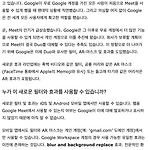 [컴퓨터/구글] google meet 시각효과 AR 필터 설정 불가능한 경우!
[컴퓨터/구글] google meet 시각효과 AR 필터 설정 불가능한 경우!
[컴퓨터/구글] google meet 시각효과 AR 필터 설정 불가능한 경우! 회사에서 구글 workspace 를 이용하여 팀원 및 일정을 관리하고, 미팅도 하고 전반적인 업무를 진행합니다! 그러다가 문득 google meet 에서 시각효과중 AR 필터가 있는것을 확인했는데요, 한참을 검색해본 결과를 공유해드립니다! 일반적으로 사용하는 개인적인 gmail.com 으로 되어있는 구글 아이디의 경우 AR 필터를 사용할 수 있고, workspace 의 경우는 스타일정도면 변경할 수 있다는 사실을 발견했습니다! 관련 문서와 링크는 아래 달아놓겠습니다! 혹시나 저처럼 어라 왜 안되지 하고 검색하시는분들께 도움이 되었으면 좋겠습니다! Google Meet 필터, 마스크 및 효과를 사용하는 방법 : https://h..
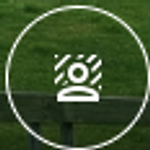 [컴퓨터] google meet background / 구글 미팅 배경화면 설정 방법
[컴퓨터] google meet background / 구글 미팅 배경화면 설정 방법
[컴퓨터] google meet background / 구글 미팅 배경화면 설정 방법 요즘 코로나가 심각해져서 재택근무나 화상회의등이 많이 사용되고 있습니다! 그중에서 google meet 를 사용할때 내 모습이 아닌 배경을 노출하고 싶지 않을때가 있습니다! 즉 가상 배경화면을 설정하는 방법을 공유해보고자 합니다! 1. 우선 참여하려는 미팅을 클릭합니다! 2. 내 영상 및 이미지를 확인할 수 있는 창이 열리면 영상 오른쪽 하단에 아래와 같은 이미지를 클릭합니다. 3. 위 이미지를 클릭하면 아래와 같은 이미지 선택창이 뜹니다. 그 중에서 사용하고자 하는 이미지를 클릭하시면 영상이 변경되는 것을 확인할 수 있습니다! 4. 만약 위 리스트중의 이미지가 아닌 직접 업로드한 이미지를 반영하고 싶으면, 아래 이미지..

